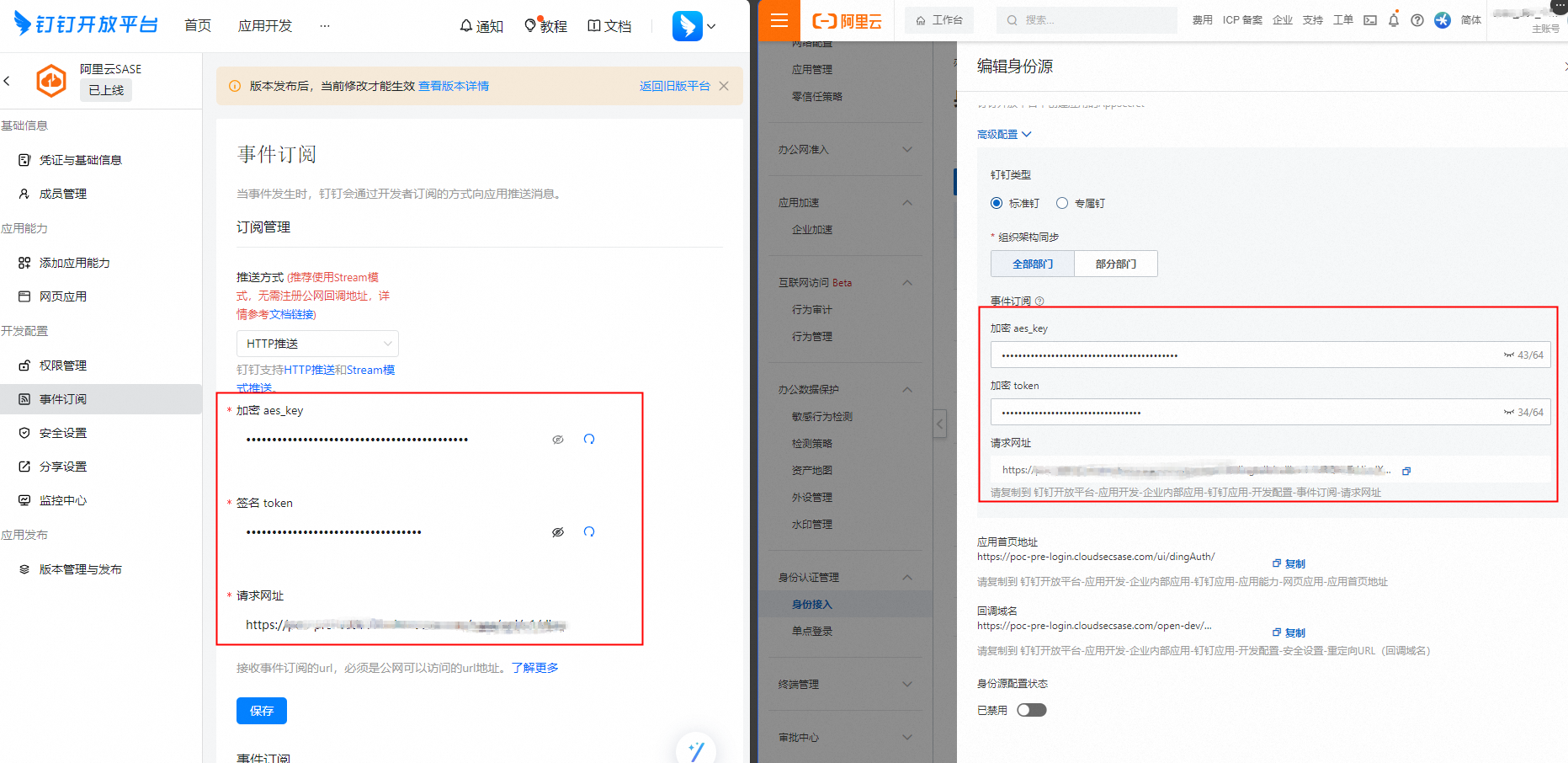建立办公安全平台SASE(Secure Access Service Edge)与钉钉的连接,使您的企业用户直接以钉钉账号登录SASE,方便您在SASE管控钉钉用户的访问权限,从而保障企业的办公数据安全。本文介绍如何建立SASE与钉钉的连接。
应用场景
SASE帮助您管控企业员工的内网访问权限、互联网访问权限,以及保护企业办公数据,满足企业对日常办公安全的需求。当您已经使用钉钉管理企业的用户信息,此时,您可以通过SASE与钉钉的连接,实现企业用户直接使用钉钉账号登录SASE客户端,无需再维护一套SASE的身份管理系统,为您降低用户信息的维护成本。
操作流程

前提条件
本文关于钉钉的描述均是指在钉钉新版控制台上的操作。关于钉钉开放平台的内容仅供参考,具体内容请参见钉钉官网文档。
步骤1:创建钉钉应用和添加应用首页地址
1.1 创建钉钉应用
当您需要将钉钉数据同步到SASE,首先要在钉钉开放平台创建钉钉应用。
钉钉机器人的Webhook自2024年01月01日起逐步分阶梯商业化,从02月01日开始全量商业化,免费额度为5000次/自然月。更多信息,请参见Webhook免费转商业化公告。
在钉钉应用市场,开通阿里云小程序,可以通过钉钉免费获得告警推送,单击立即开通。
使用管理员账号登录钉钉开放平台。在顶部菜单栏,单击。
在左侧导航栏,选择。
在钉钉应用页面,单击创建应用。

在创建企业内部应用对话框,参考如下表格说明设置相关参数。
配置项
说明
示例值
应用名称
应用的名称。
应用名称只能由中文、英文大写字符、小写字符及阿拉伯数字组成。
阿里云SASE
应用描述
应用的补充说明。
阿里云SASE
应用图标
应用的图标。
上传图片的格式为JPG或者PNG、像素在240*240 px以上、长宽比为1:1、图片大小在120 KB以内的无圆角图标。
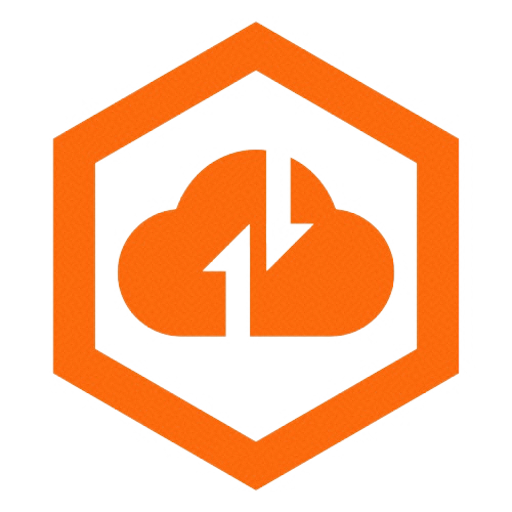
单击确定创建。
1.2 配置首页地址
为创建的阿里云SASE应用添加首页地址。
在钉钉应用页面,单击已创建的阿里云SASE。
在左侧导航栏,选择。
在网页应用页面,添加应用首页地址为https://login.aliyuncsas.com/ui/dingAuth/,单击保存。

步骤2:添加接口权限、安全设置和分享设置
2.1 添加接口权限
添加接口权限才能成功同步钉钉组织机构,添加应用首页地址可以更安全地访问内网应用。
使用管理员账号登录钉钉开放平台。在顶部菜单栏,单击。
在左侧导航栏,选择。
在钉钉应用页面,单击已创建的阿里云SASE。
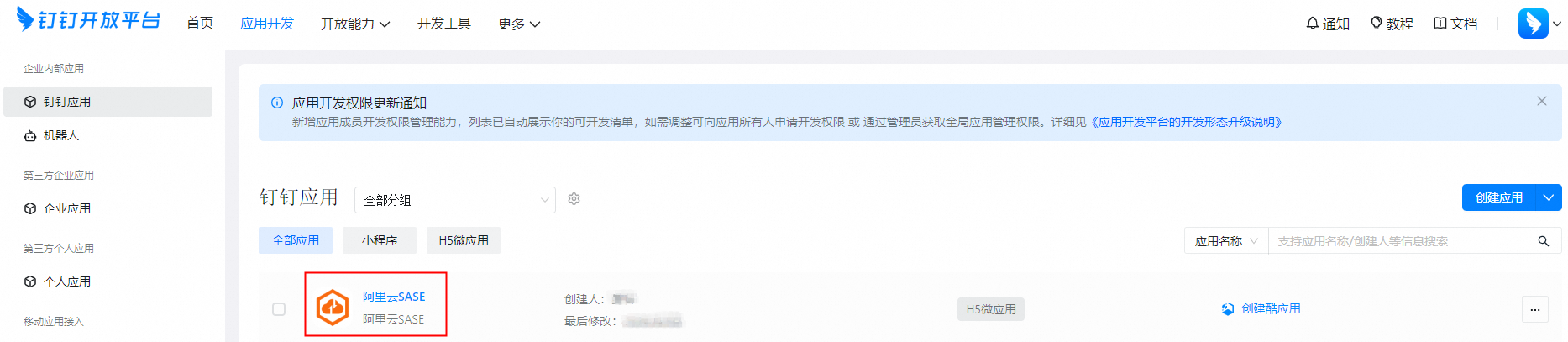
在左侧导航栏,单击权限管理。
在权限管理页面,设置权限范围,并开通如下权限。
权限范围选择全部员工。
个人手机号信息
通讯录个人信息读权限
企业员工手机号信息
邮箱等个人信息
通讯录部门信息读权限
成员信息读权限
通讯录部门成员读权限
2.2 安全设置
通过配置回调域名,员工可以使用钉钉账密或者移动端扫码登录SASE客户端。
左侧导航栏,选择。
在安全设置页面,服务器出口IP中设置调用钉钉服务端API的服务器IP列表。
将重定向URL(回调域名)设置为https://login.aliyuncsas.com/open-dev/dingtalk,单击保存。

在左侧导航栏,选择。
在分享设置页面,接入登录区域,添加回调域名为https://login.aliyuncsas.com/open-dev/dingtalk。
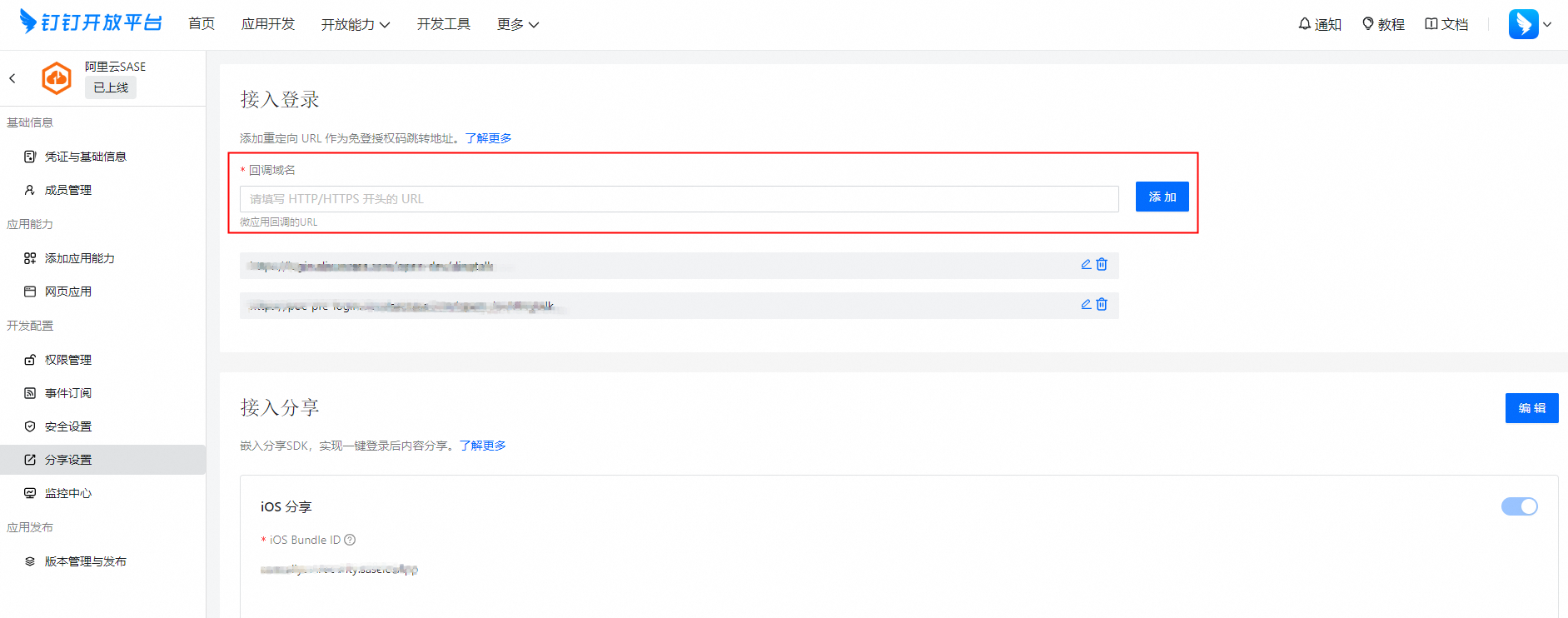
2.3 分享设置
您可根据业务需要配置分享设置,用户一键登录后可快速实现内容分享,方便企业内部信息共享和协作。
在分享设置页面,接入分享区域单击编辑,按照下方表格配置iOS分享和Android分享相关参数后,单击保存完成设置。
类别 | 配置项 | 取值 |
iOS分享 | iOS Bundle ID | com.aliyun.security.saseiosApp |
Android分享 | Android包名称 | com.aliyun.security.sase |
Android签名 | 294e7d6880381b01ea56d91ee6656ff0 |

步骤3:建立办公安全平台与钉钉数据的连接
配置完钉钉数据后,您需要在SASE的身份源设置功能中建立与钉钉数据的连接。
登录办公安全平台控制台。
在左侧导航栏,选择。
在身份同步页签,单击新增身份源。
在新增身份源面板中,选择钉钉,然后单击开始配置,根据配置向导完成相关配置。
在基础配置向导中,参考下表内容进行配置。
配置项
说明
示例值
身份源名称
钉钉的名称。
长度为2~100个字符,支持输入汉字与字母、数字、短划线(-)和下划线(_)。
test
描述
该配置的描述信息。
该描述会作为登录标题显示在办公安全平台客户端界面,方便您登录时知晓身份源信息。
钉钉登录
身份源状态
根据需要配置身份源状态。取值:
已开启:创建成功后开启身份源开关。
已关闭:创建成功后关闭身份源开关。
重要关闭身份源开关,会导致终端用户使用SASE App无法访问内网应用。请谨慎操作。
已开启
CorpId
企业在钉钉中的标识,每个企业拥有唯一的CorpId。从钉钉开放平台上首页获取CorpID。
ding3608be7c4e5266ce4ac5d6980864****
AppKey
钉钉开放平台中创建应用的AppKey。从钉钉开放平台上目标应用的凭证与基础信息页面获取AppKey。
dingwjlht8b93ara****
AppSecret
钉钉开放平台中创建应用的AppSecret。从钉钉开放平台上目标应用的凭证与基础信息页面获取AppSecret。
1Uji1mEjhmWq_SmE0KNScspYk0bBgDrlZ95vUTR-bn4FbfeVQQKNr1_1giWA****
高级配置
钉钉类型:选择标准钉或者专属钉。
事件订阅:配置事件订阅后,企业员工的组织架构会同步至SASE,实现企业员工的组织架构调整或离职场景下SASE安全策略的时效性。
加密aes_key:SRIcwnup1JHFJ4O2SzLS1RtQGJzC3RG2c33AM******
加密token:YYwR3A3rV6mrvpC******
自动同步
开启自动同步开关后,系统将自动根据同步模式从钉钉同步相关信息。
如果您未开启自动同步,需要手动同步组织架构,具体操作,请参见查看同步记录。
已开启
同步员工信息
开启同步员工信息开关后,系统将根据自动同步周期,自动从钉钉同步员工信息。
说明若未开启自动同步功能,则不执行同步员工信息功能。
已开启
自动同步周期
设置自动同步周期,支持设置每1小时-每24小时自动同步一次。
24小时
同时为您提供了配置所需的相关连接,您可以单击面板下方的复制连接。
单击连通性测试,测试成功后,单击下一步。
说明如果提示连接失败,请检查服务器地址和服务器端口等信息是否填写错误。
在同步配置向导中,对组织架构的同步范围及字段映射进行配置,然后单击确认。
配置项
说明
组织架构同步
配置同步组织架构的范围。
全部同步:将钉钉的组织架构全部同步到SASE系统中。
部分同步:选择需要同步的组织架构。
字段同步映射
配置钉钉组织架构字段与SASE同步字段的映射关系。
说明如果SASE系统内置的映射后本地字段无法满足您的业务需求,您可以单击列表右上方的查看扩展字段,在查看扩展字段面板中对扩展字段进行新增、编辑、删除等操作。
步骤4:配置钉钉事件订阅
配置钉钉事件订阅,可确保应用能够实时接收事件通知。
步骤5:查看连接是否建立成功
打开您已安装的SASE App。
输入企业认证标识,然后单击确认。
您可以登录办公安全平台控制台。在左侧导航栏的设置页面,获取企业认证标识。
输入钉钉用户账号和密码,单击登录,或扫描二维码登录。
若登录成功,表示连接已经建立成功。